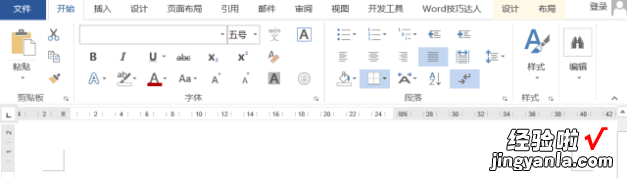1.01菜单法光标定位在第一行的任意一个单元格 , 单击【布局】选项卡-【合并】功能组-【拆分表格】,单击【拆分表格】,这样就可以在表格的上方插入一个空行 。
2.还可以通过【页面布局】选项卡-【页面设置】功能组-【分隔符】-【分栏符】,同样可以达到快速插入空行的效果

【word表格怎么插入空行 如何在word表格上方插入空行快收藏】3.02剪切粘贴法这是一个很笨的方法,但适用于懒得找菜单和记快捷键的小伙伴
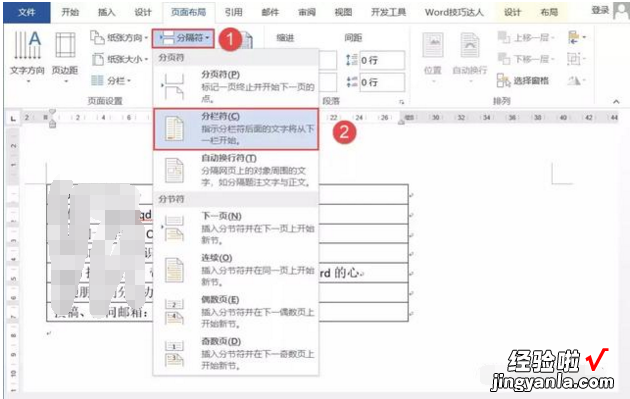
4.选中表格,按【Ctrl X】剪切,回车 , 在第二行粘贴 。
5.03快捷键法光标定位在第一行的任意一个单元格,按快捷键【Ctrl Shift Enter】,这样直接在表格上方插入一个空行,就可以在表格上方添加标题了

6.用鼠标全选表格,按【Shift Alt ↓】快捷键,即可将表格下移一个段落
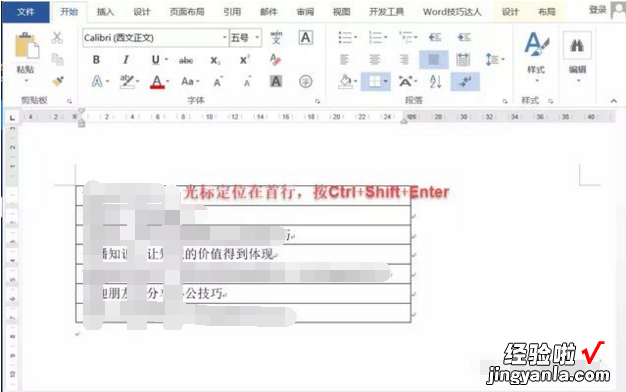
7.当将选中的行下移到表格最下方后,再使用该【Shift Alt ↓】快捷键 , 可以快速将表格某行抽选出来,拆分为新的表格 。
8.光说不练假把式,赶紧动手试试吧